Kết nối Internet đã trở thành một phần không thể thiếu trong cuộc sống hàng ngày của chúng ta. Nhưng không phải lúc nào bạn cũng có thể tìm thấy một điểm phát WiFi ổn định. Vậy làm thế nào để bạn có thể chia sẻ kết nối Internet của mình với những người xung quanh? Bài viết này sẽ cung cấp cho bạn hướng dẫn chi tiết về cách phát WiFi từ điện thoại Android và iOS, giúp bạn dễ dàng chia sẻ kết nối Internet mọi lúc mọi nơi.
Cách phát WiFi từ điện thoại Android
Cách phát WiFi từ điện thoại Samsung Galaxy
Hướng dẫn nhanh
- Vào Cài đặt
- Chọn Kết nối
- Chọn Chia sẻ kết nối Internet
- Bật Điểm truy cập di động
- Đổi tên và mật khẩu ở mục Điểm truy cập di động
Hướng dẫn chi tiết
Bước 1: Trên màn hình chính, mở Cài đặt.
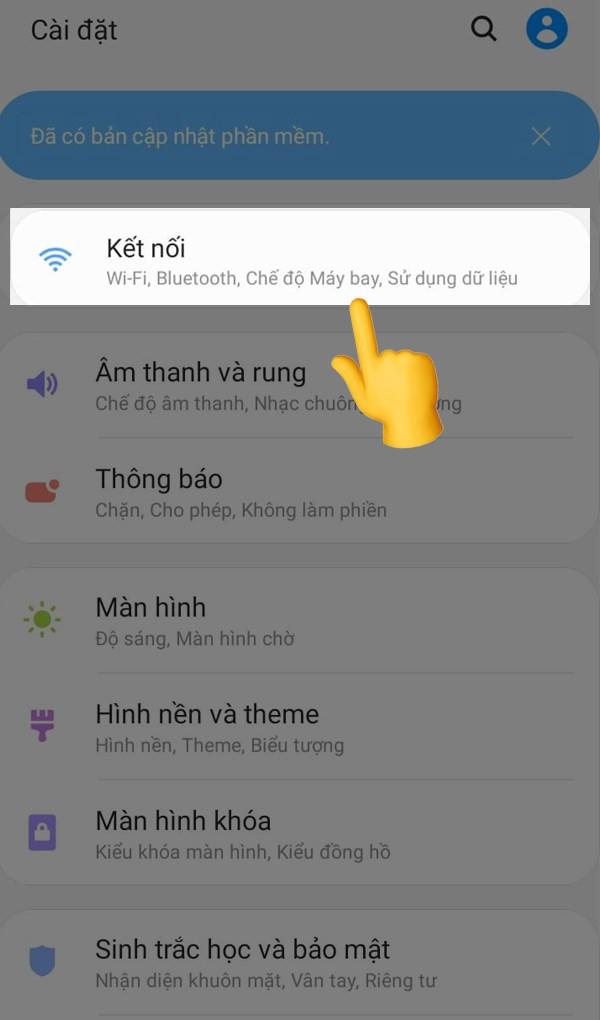 Chọn mục Kết nối
Chọn mục Kết nối
Bước 2: Nhấn vào Chia sẻ kết nối Internet.
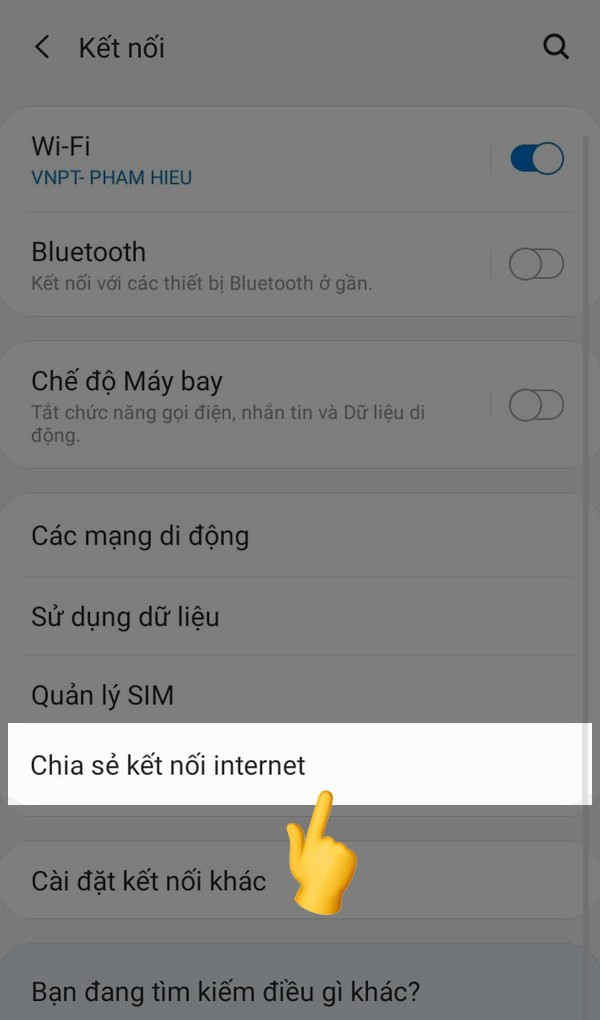 Chọn Chia sẻ kết nối internet
Chọn Chia sẻ kết nối internet
Bước 3: Bật Điểm truy cập di động.
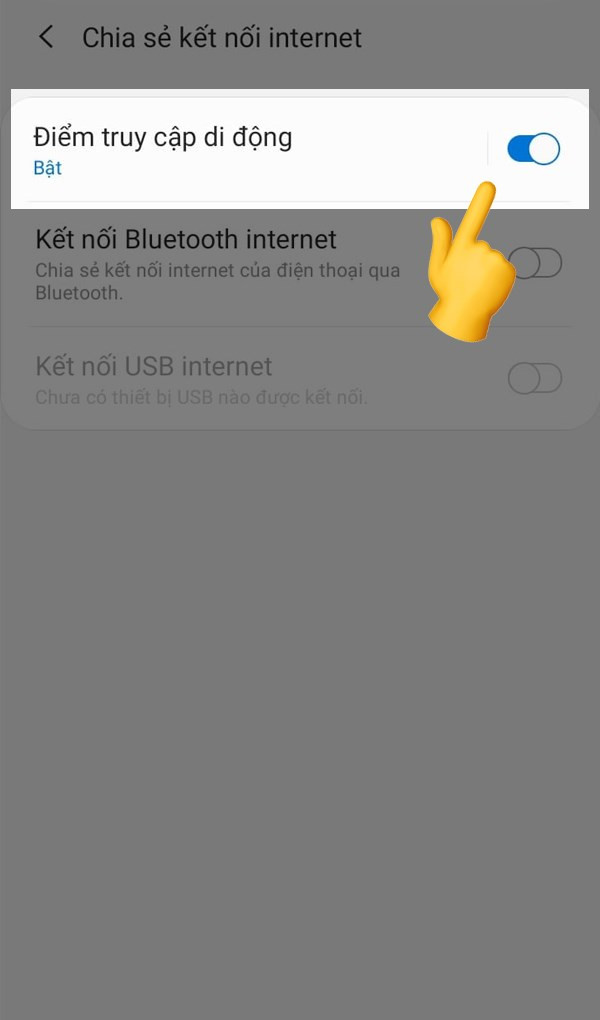 Bật Điểm truy cập di động
Bật Điểm truy cập di động
Bước 4: Để thay đổi tên và mật khẩu, chạm vào Điểm truy cập di động và nhập thông tin mới.
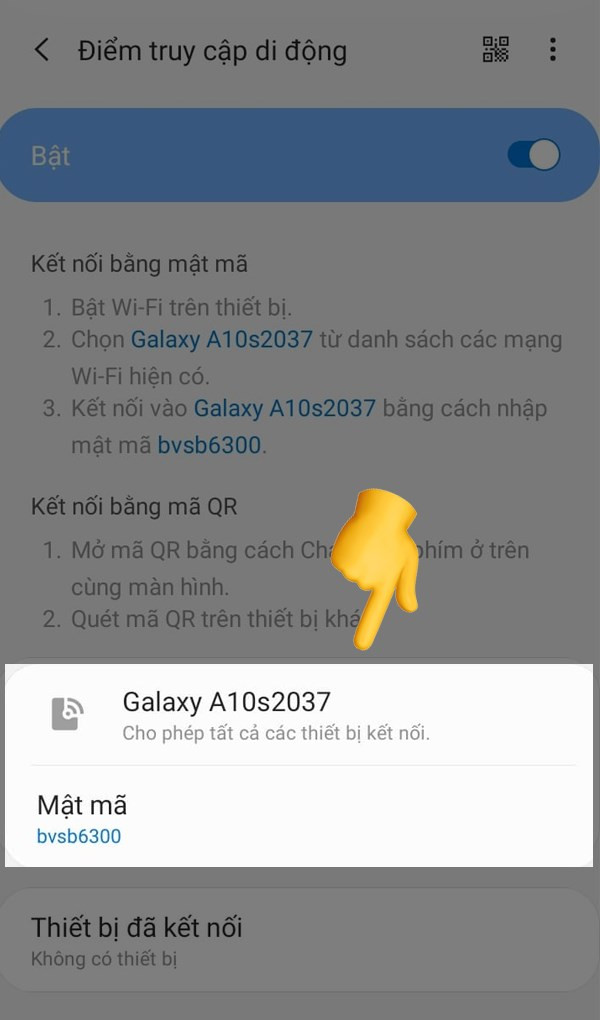 Đổi tên wifi và mật khẩu
Đổi tên wifi và mật khẩu
Cách phát WiFi từ điện thoại OPPO
Hướng dẫn nhanh
- Vào Cài đặt
- Chọn Các kết nối không dây
- Chọn Điểm truy cập cá nhân
- Bật Điểm truy cập cá nhân
- Đặt tên và mật khẩu
- Nhấn Ok
Hướng dẫn chi tiết
Bước 1: Mở Cài đặt trên màn hình chính.
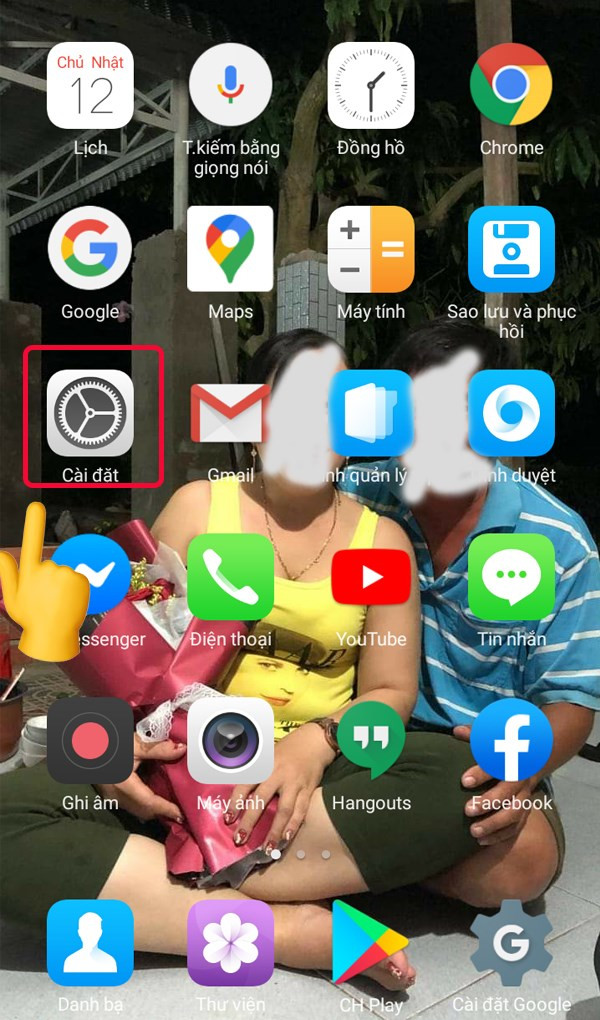 Vào phần Cài đặt ở màn hình chính
Vào phần Cài đặt ở màn hình chính
Bước 2: Nhấn vào Các kết nối không dây.
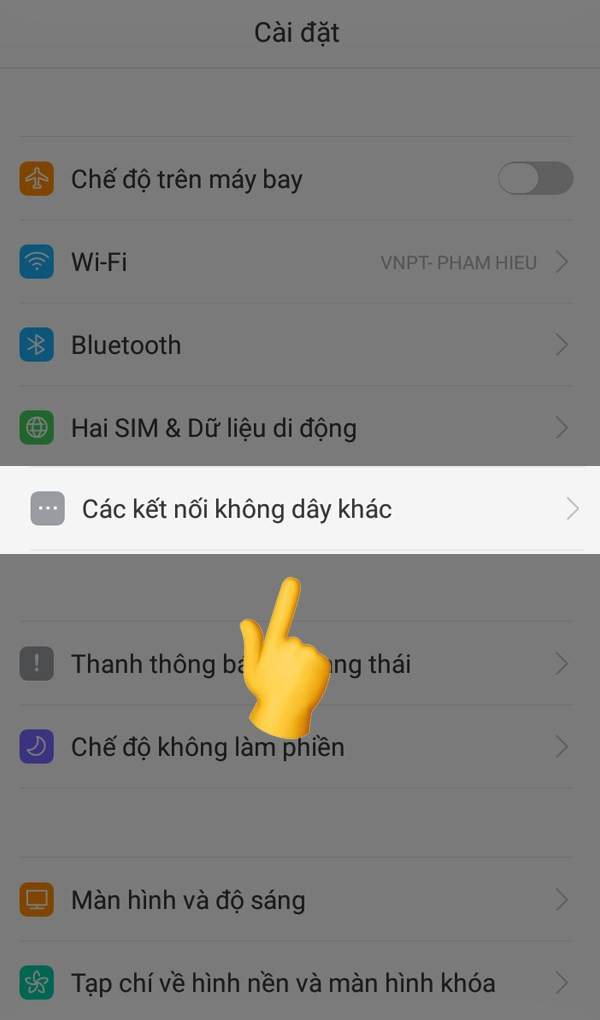 Chọn các kết nối không dây khác
Chọn các kết nối không dây khác
Bước 3: Chọn Điểm truy cập cá nhân.
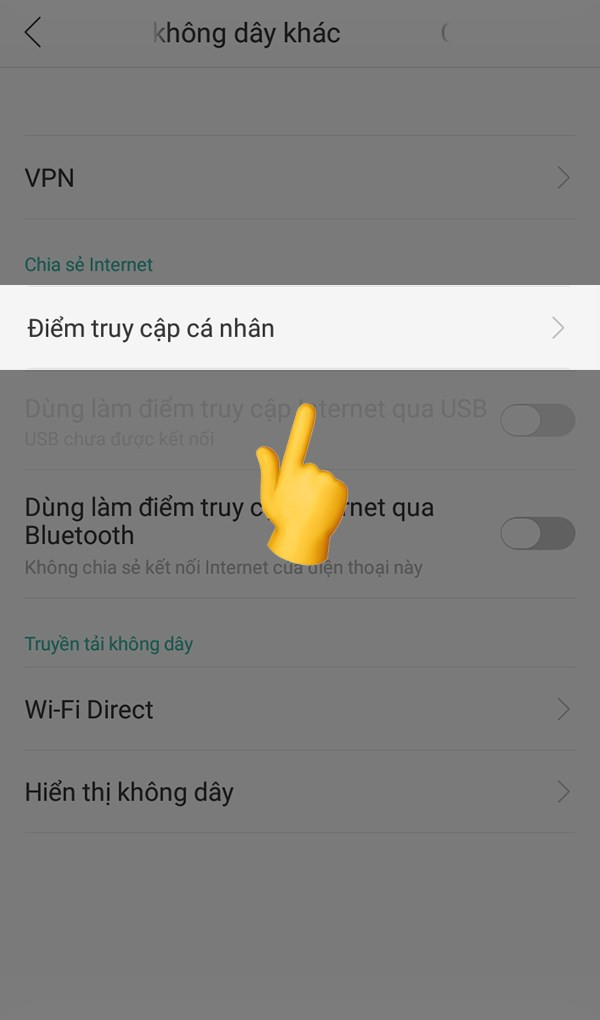 Chọn Điểm truy cập cá nhân
Chọn Điểm truy cập cá nhân
Bước 4: Bật Điểm truy cập cá nhân.
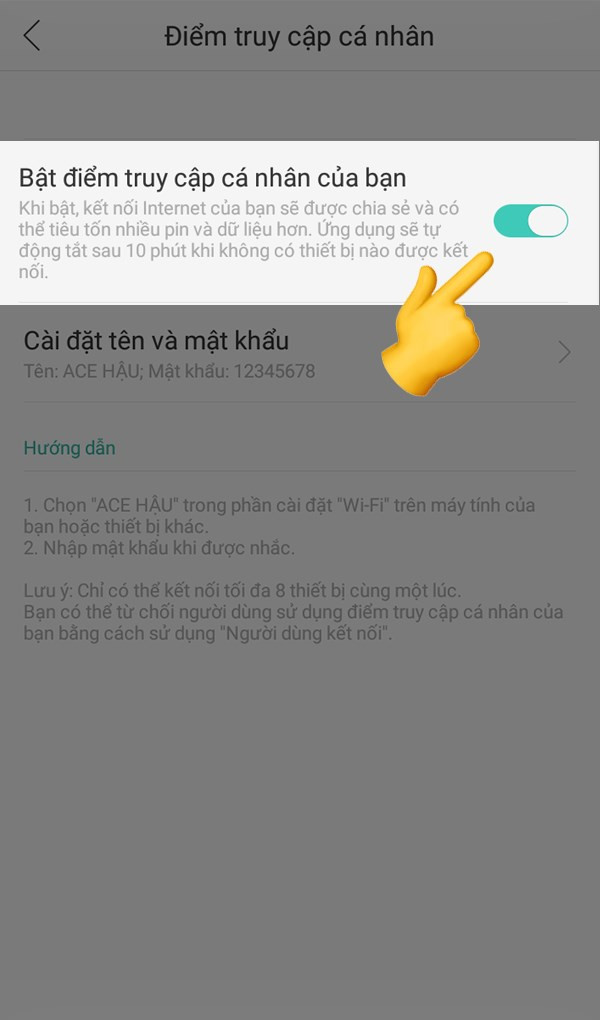 Bật điểm truy cập cá nhân
Bật điểm truy cập cá nhân
Bước 5: Chọn mục Cài đặt tên và mật khẩu.
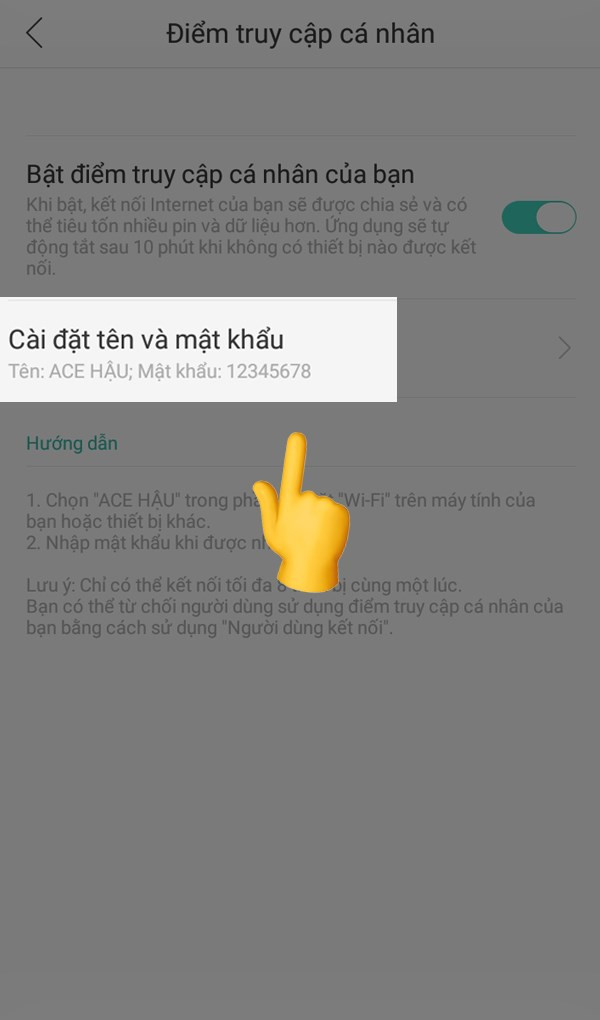 Chọn Cài đặt tên và mật khẩu
Chọn Cài đặt tên và mật khẩu
Bước 6: Nhập tên và mật khẩu, sau đó nhấn Ok để xác nhận.
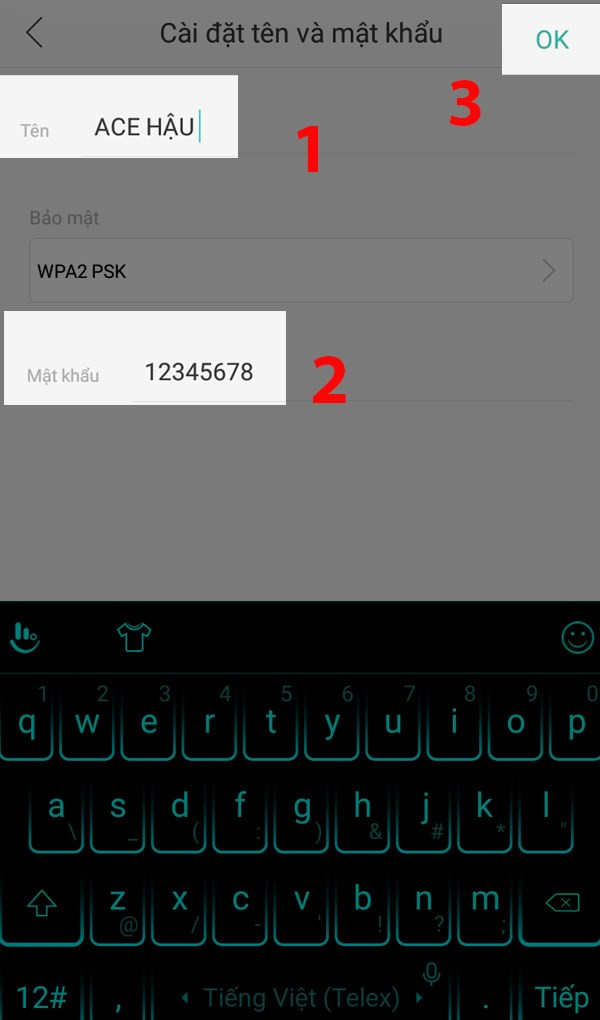 Đặt tên thiết bị, mật khẩu
Đặt tên thiết bị, mật khẩu
Cách phát WiFi từ điện thoại Xiaomi
Hướng dẫn nhanh
- Vào Cài đặt
- Chọn Điểm phát sóng di động
- Bật Điểm phát sóng WiFi di động
- Thiết lập tên WiFi và mật khẩu
Hướng dẫn chi tiết
Bước 1: Mở Cài đặt.
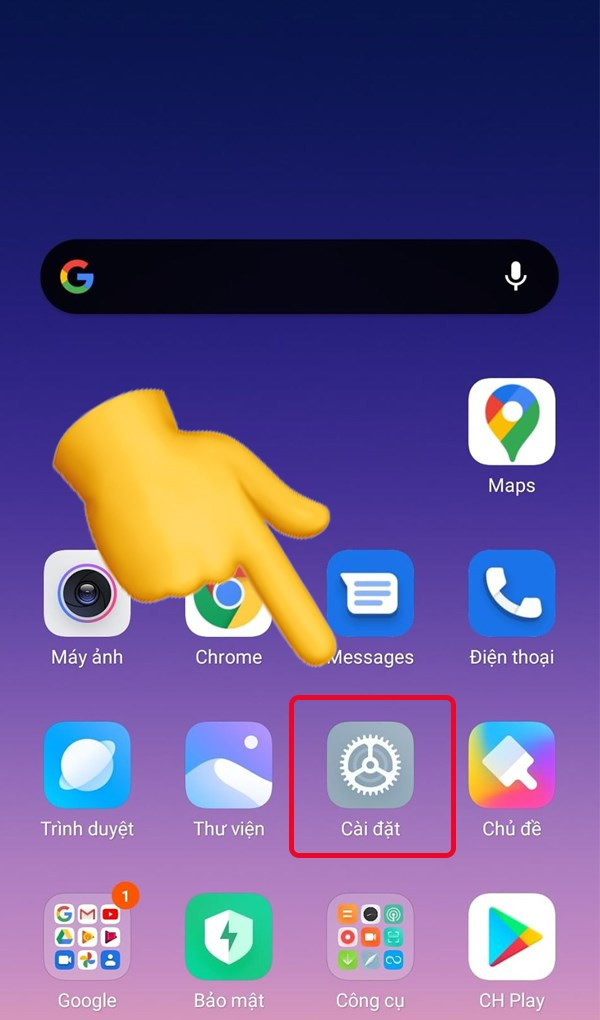 Chọn Cài đặt
Chọn Cài đặt
Bước 2: Nhấn vào Điểm phát sóng di động.
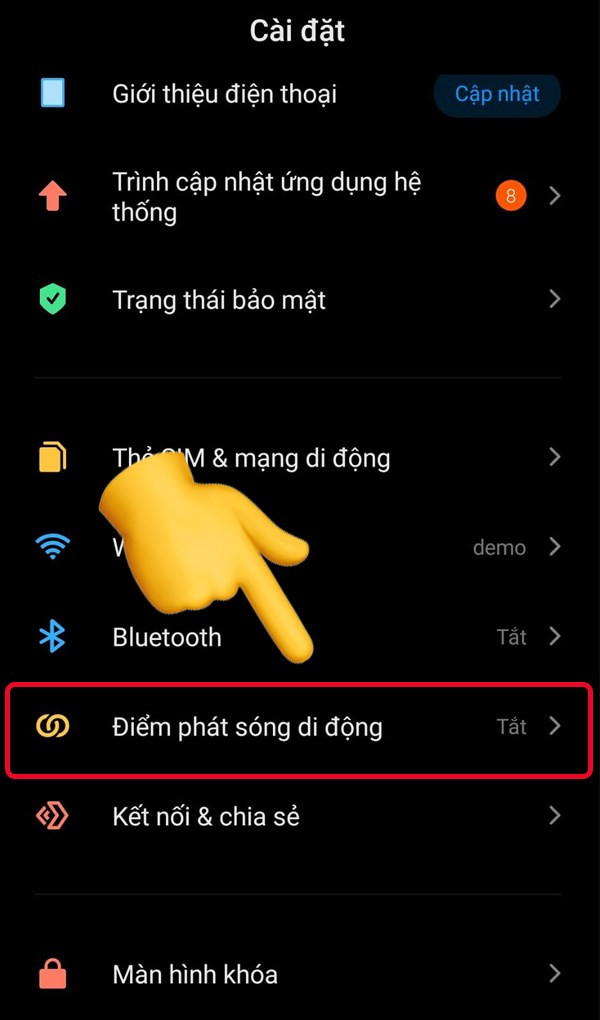 Chọn Điểm phát sóng di động
Chọn Điểm phát sóng di động
Bước 3: Bật Điểm phát sóng WiFi di động.
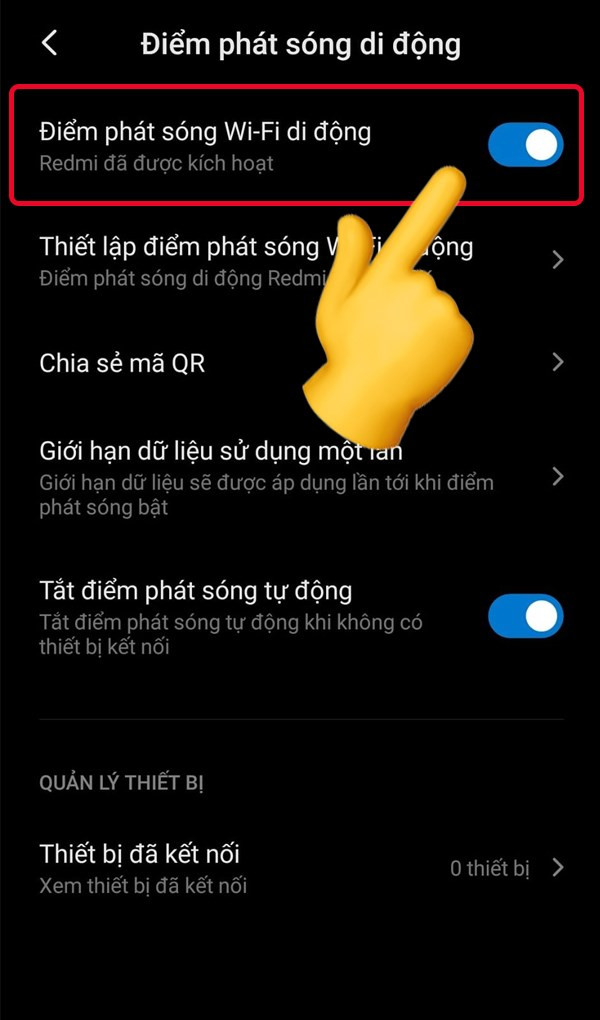 Bật Điểm phát sóng wifi di động
Bật Điểm phát sóng wifi di động
Bước 4: Chọn Thiết lập điểm phát sóng WiFi di động để thay đổi tên và mật khẩu.
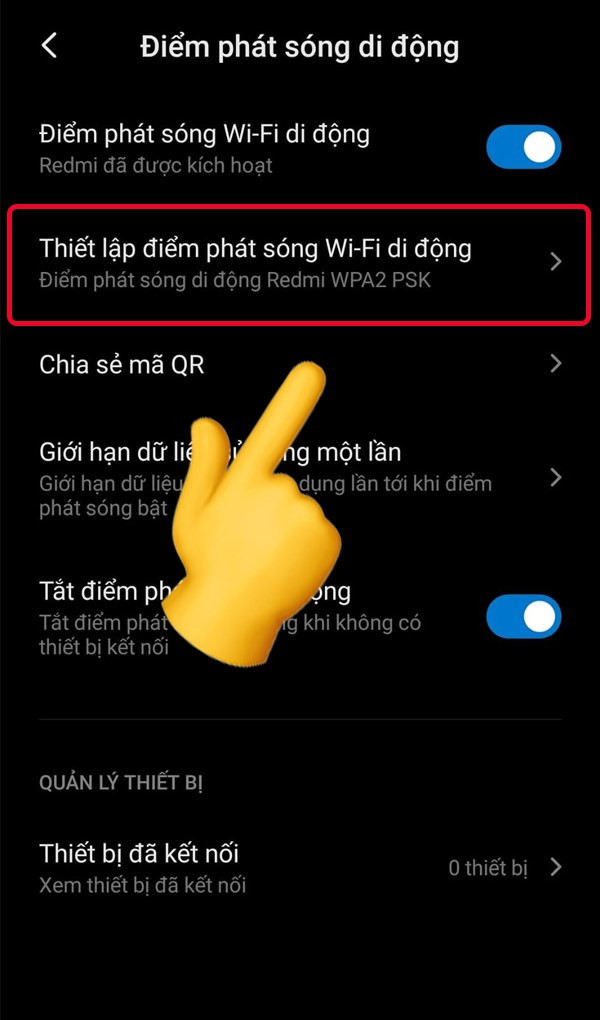 Chọn mục Thiết lập điểm phát sóng wifi di động
Chọn mục Thiết lập điểm phát sóng wifi di động
Bước 5: Nhập tên và mật khẩu mong muốn, sau đó nhấn lưu.
 Đặt tên và mật khẩu cho wifi di động
Đặt tên và mật khẩu cho wifi di động
Cách phát WiFi từ điện thoại Huawei
Hướng dẫn nhanh
- Vào Cài đặt và chọn Không dây & mạng
- Chọn Chia sẻ mạng & Điểm phát sóng di động
- Bật Điểm phát WiFi di động
- Thiết lập tên và mật khẩu cho WiFi
Hướng dẫn chi tiết
Bước 1: Mở ứng dụng Cài đặt.
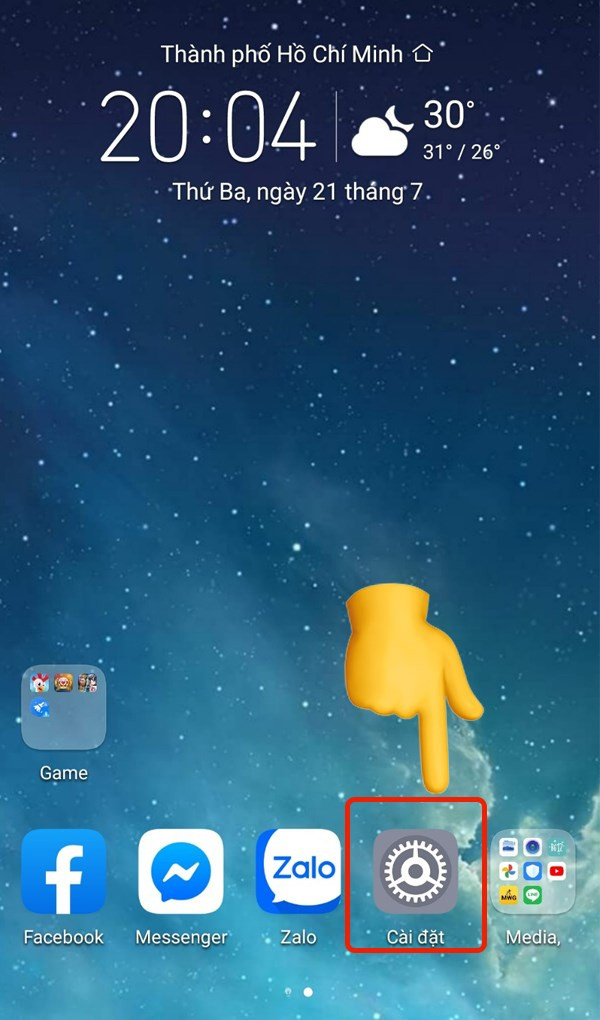 Chọn Cài đặt
Chọn Cài đặt
Bước 2: Chọn Không dây & mạng.
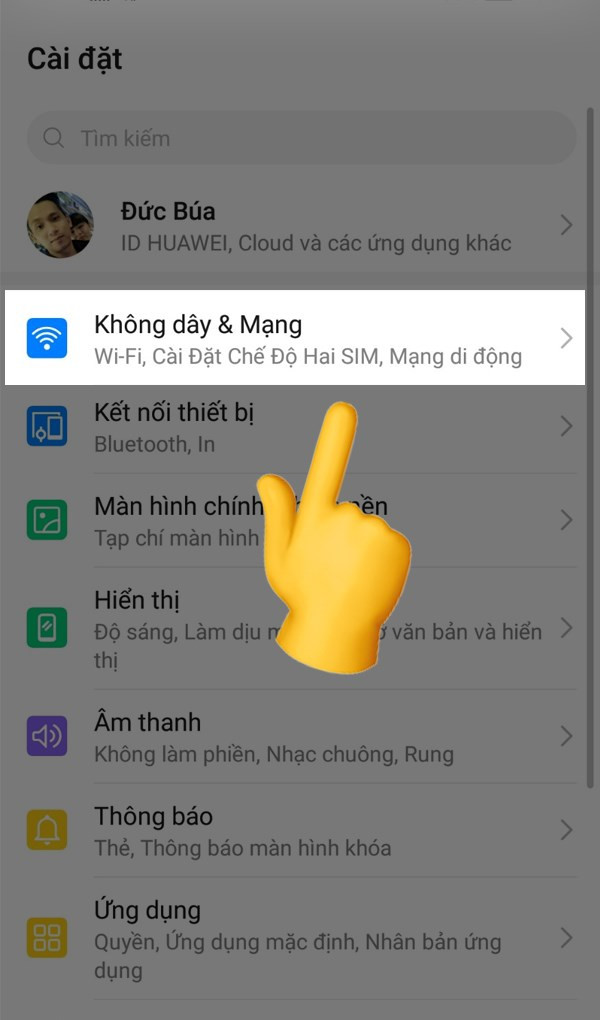 Chọn Không dây & Mạng
Chọn Không dây & Mạng
Bước 3: Chọn Chia sẻ mạng & Điểm phát sóng di động.
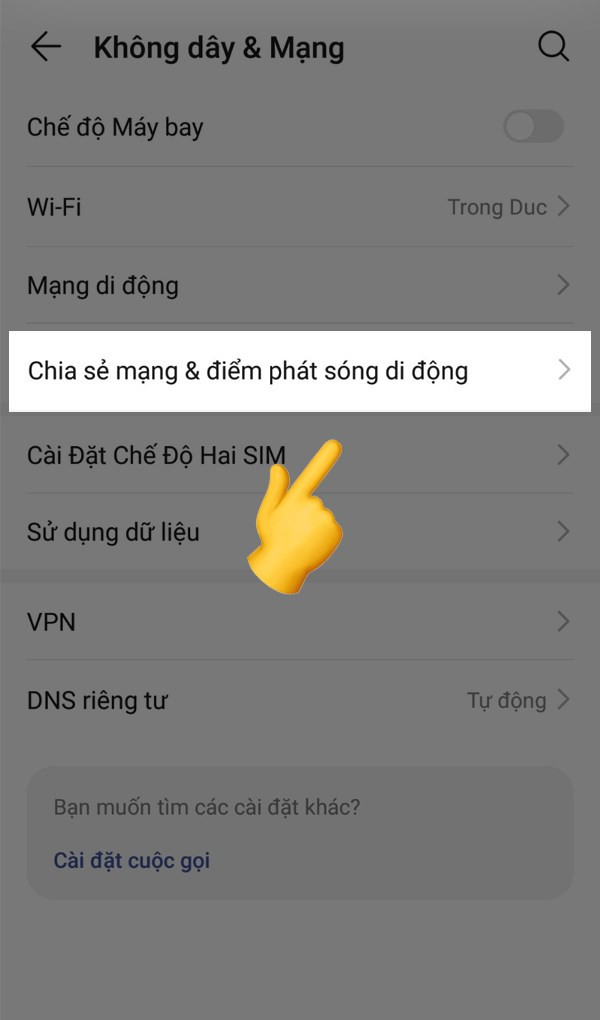 Chọn Chia sẻ mạng & Điểm phát sóng di động
Chọn Chia sẻ mạng & Điểm phát sóng di động
Bước 4: Bật Điểm phát WiFi di động.
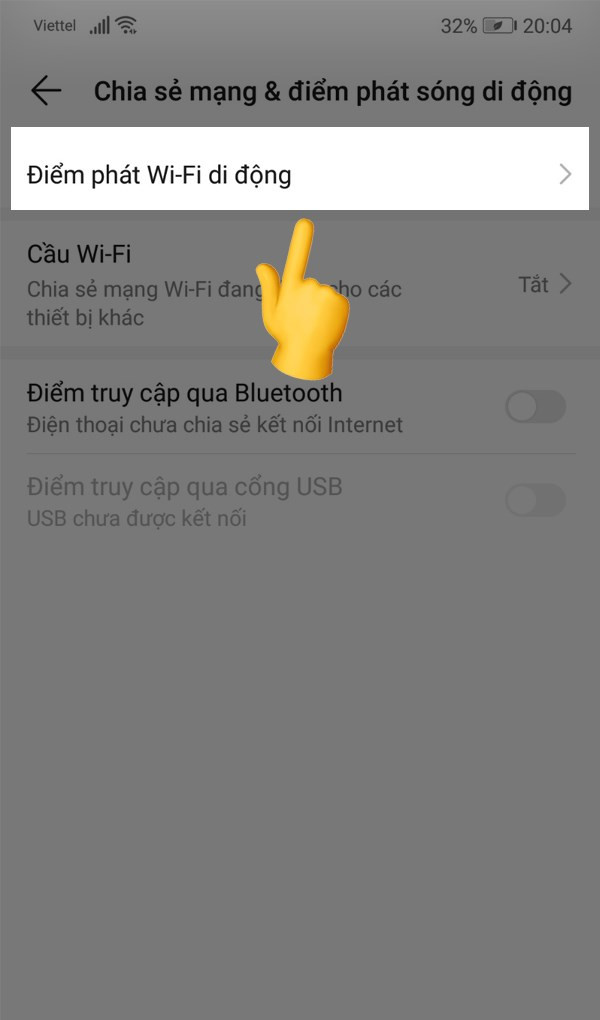 Chọn Điểm phát wifi di động
Chọn Điểm phát wifi di động
Bước 5: Thiết lập tên và mật khẩu WiFi và nhấn Lưu.
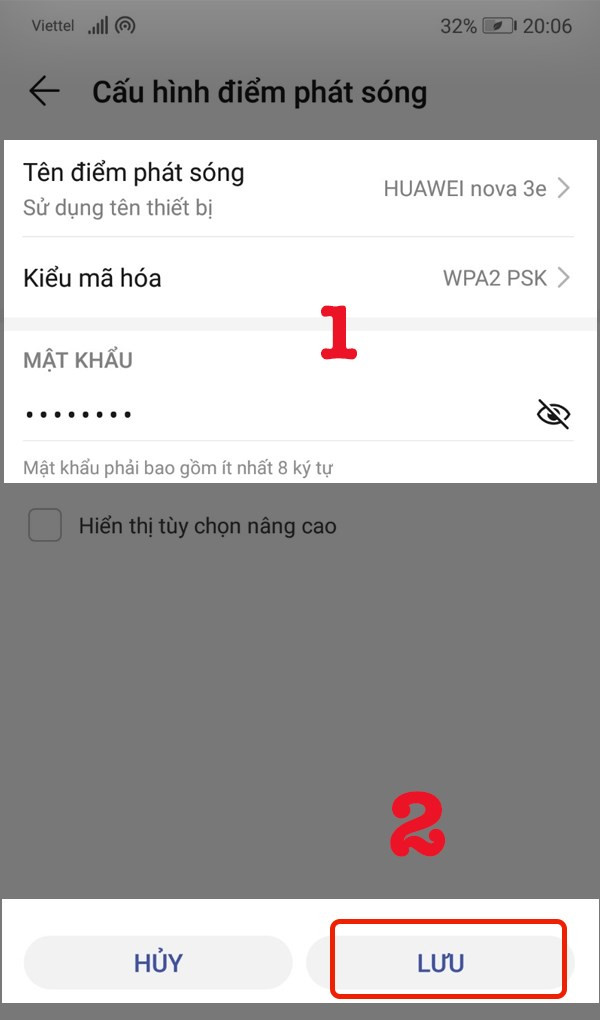 Đổi tên điểm phát sóng và mật khẩu để tăng tính bảo mật
Đổi tên điểm phát sóng và mật khẩu để tăng tính bảo mật
Cách phát WiFi từ điện thoại iPhone
Hướng dẫn nhanh
- Vào Cài đặt
- Chọn Điểm truy cập cá nhân
- Bật Cho phép người khác kết nối
Hướng dẫn chi tiết
Bước 1: Mở Cài đặt trên màn hình chính.
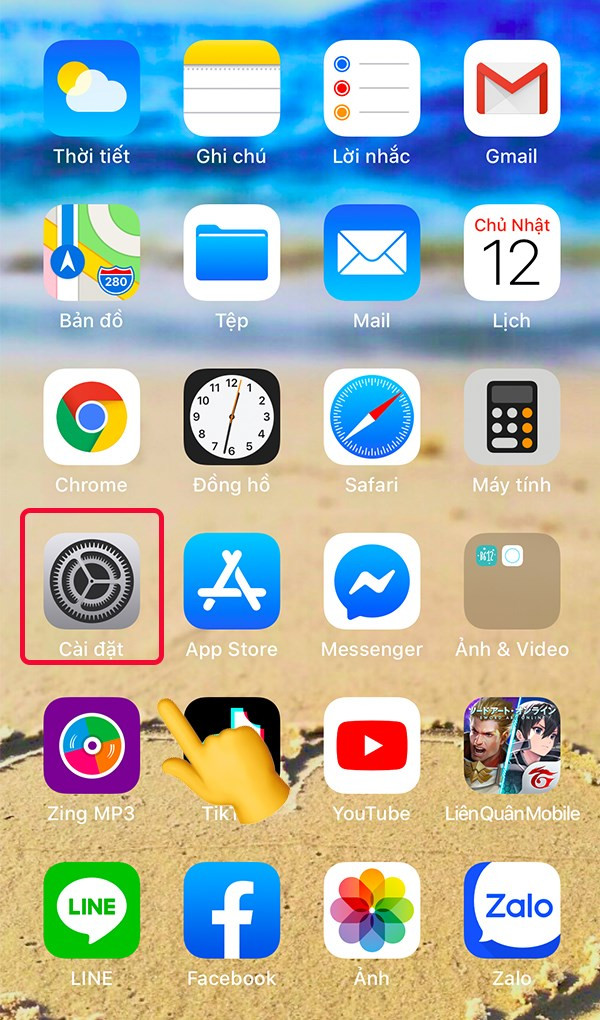 Chọn Cài đặt
Chọn Cài đặt
Bước 2: Chọn Cài đặt chung để thay đổi tên WiFi.
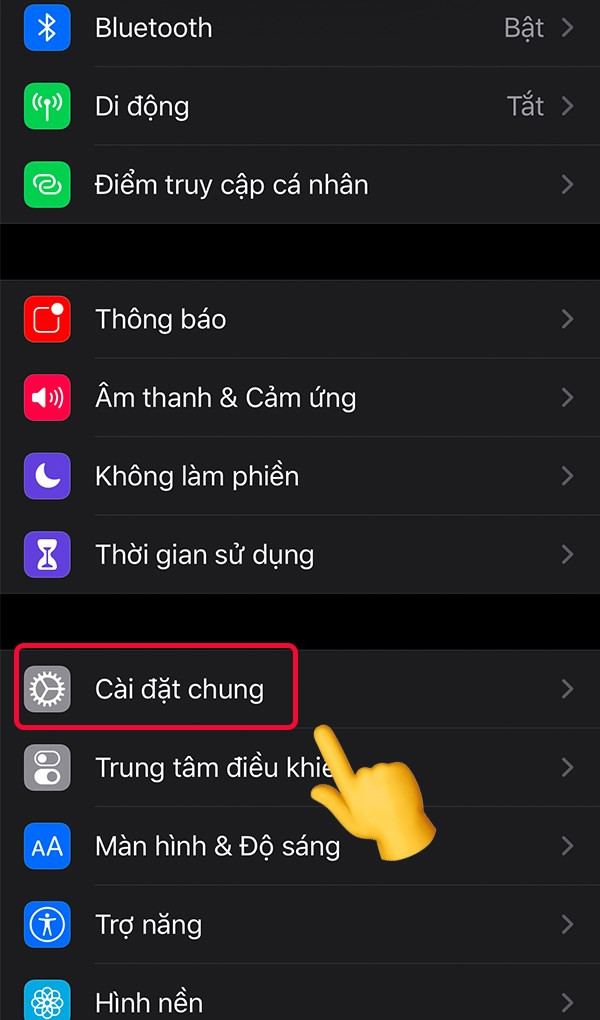 Vào Cài đặt chung
Vào Cài đặt chung
Bước 3: Vào Giới thiệu, sau đó chọn Tên để đặt tên cho thiết bị.
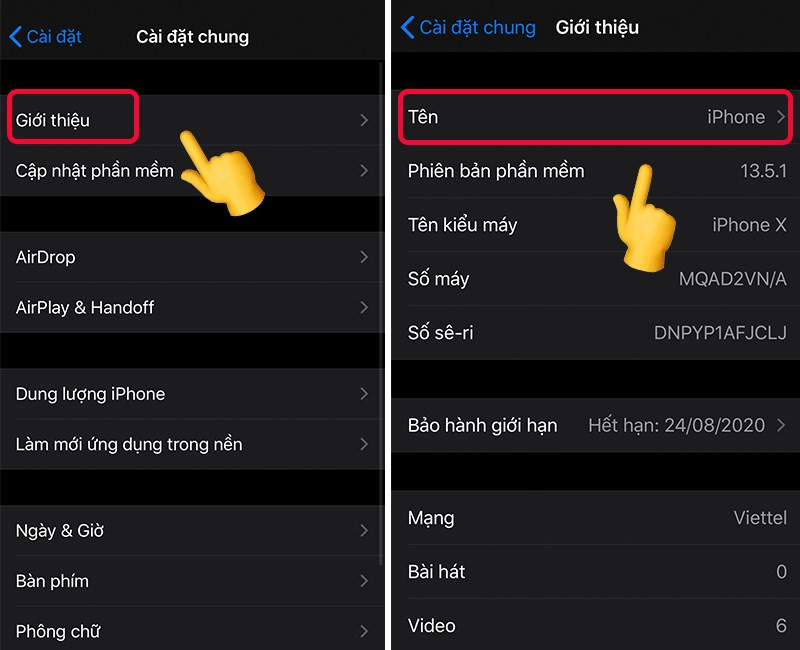 Chọn vào Giới thiệu
Chọn vào Giới thiệu
Bước 4: Trở về Cài đặt và chọn Điểm truy cập cá nhân.
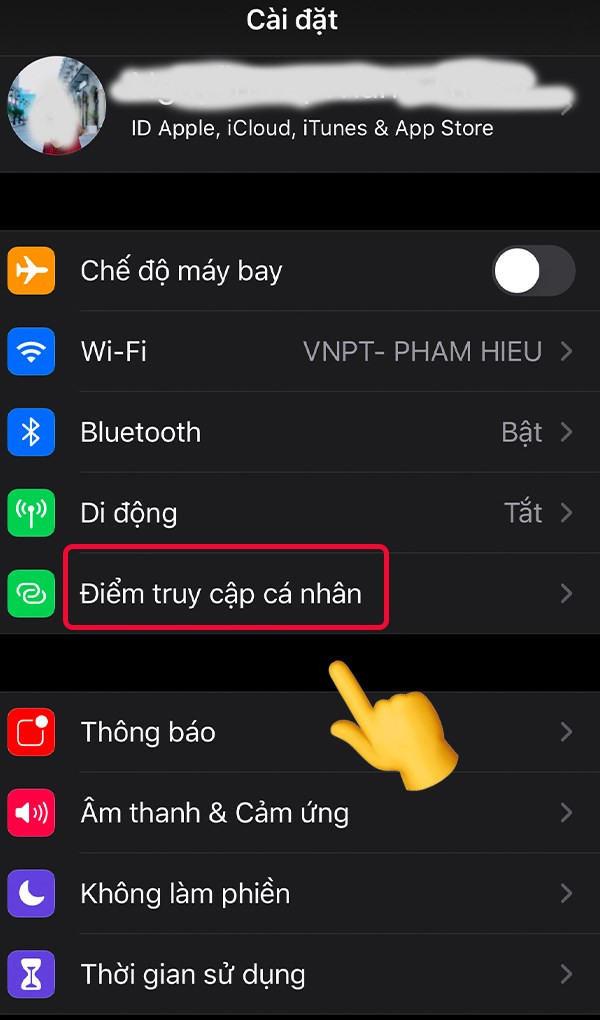 Quay lại phần Cài đặt và chọn Điểm truy cập cá nhân
Quay lại phần Cài đặt và chọn Điểm truy cập cá nhân
Bước 5: Bật chế độ Cho phép người khác kết nối.
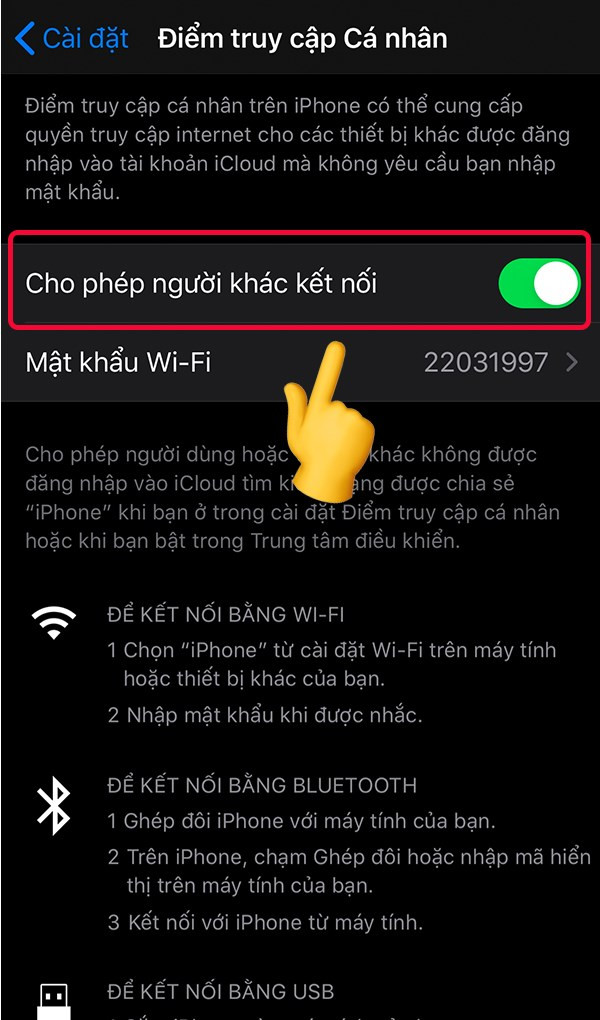 Bật chế độ Cho phép người khác kết nối
Bật chế độ Cho phép người khác kết nối
Bước 6: Để thay đổi mật khẩu, chọn Mật khẩu Wi-Fi.
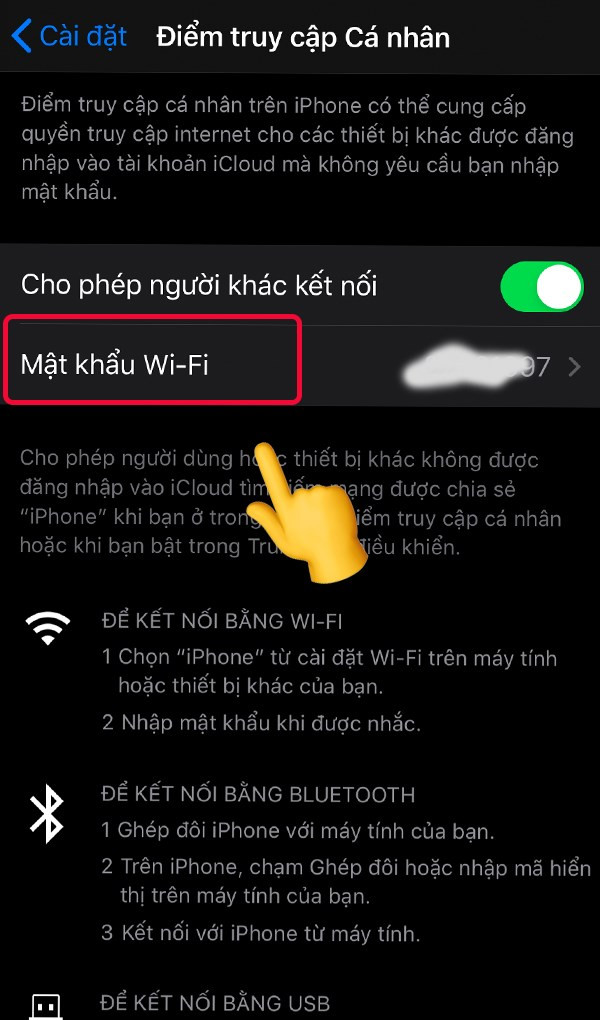 Chọn Mật khẩu Wi-Fi
Chọn Mật khẩu Wi-Fi
Bước 7: Nhập mật khẩu mới và nhấn Xong để xác nhận.
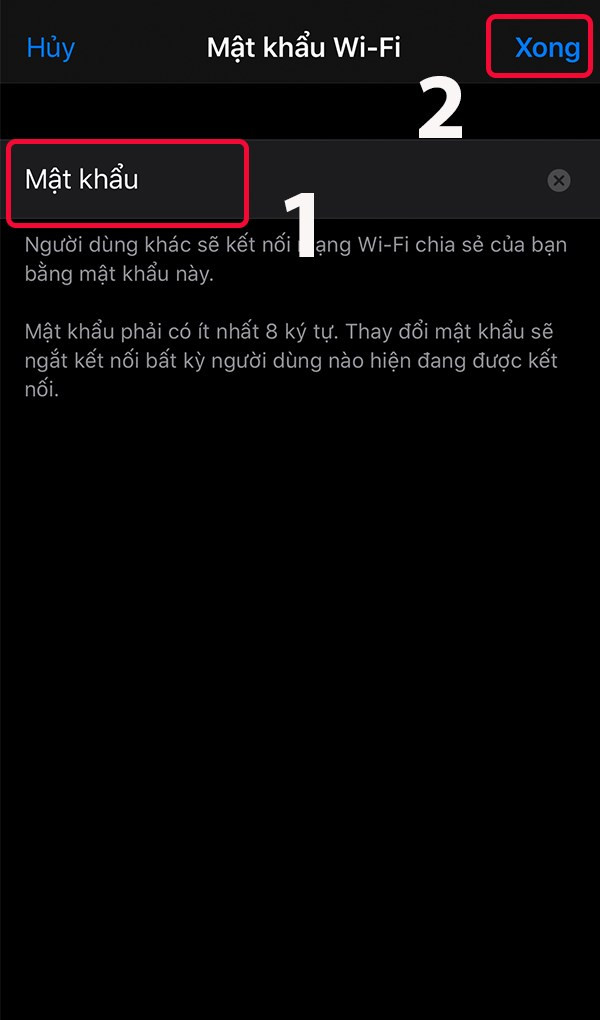 Thiết lập mật khẩu mới
Thiết lập mật khẩu mới
Hy vọng rằng những thông tin trong bài viết này sẽ giúp bạn thực hiện các bước cần thiết để phát WiFi từ điện thoại của mình một cách dễ dàng và hiệu quả. Nếu bạn có bất kỳ câu hỏi hay ý kiến nào, đừng ngần ngại để lại bình luận. Hãy tiếp tục theo dõi hocoffice.com để cập nhật những thủ thuật công nghệ hữu ích hơn nữa!

Để lại một bình luận